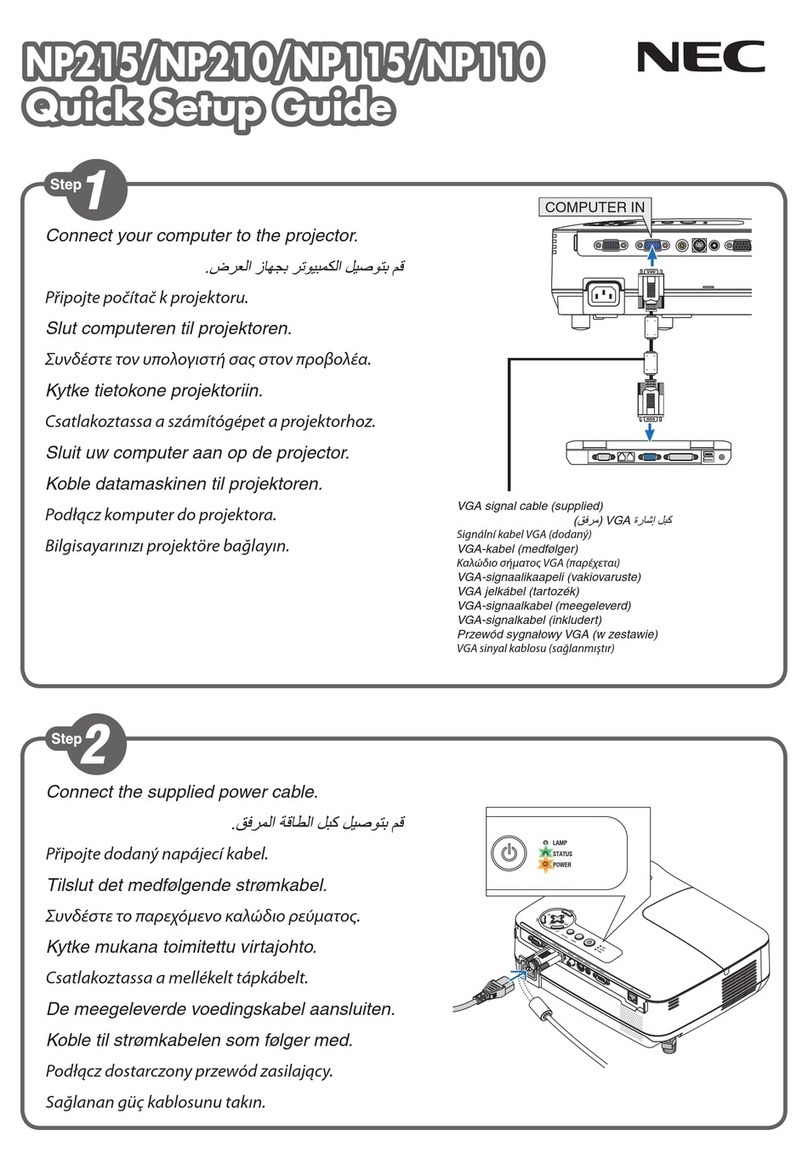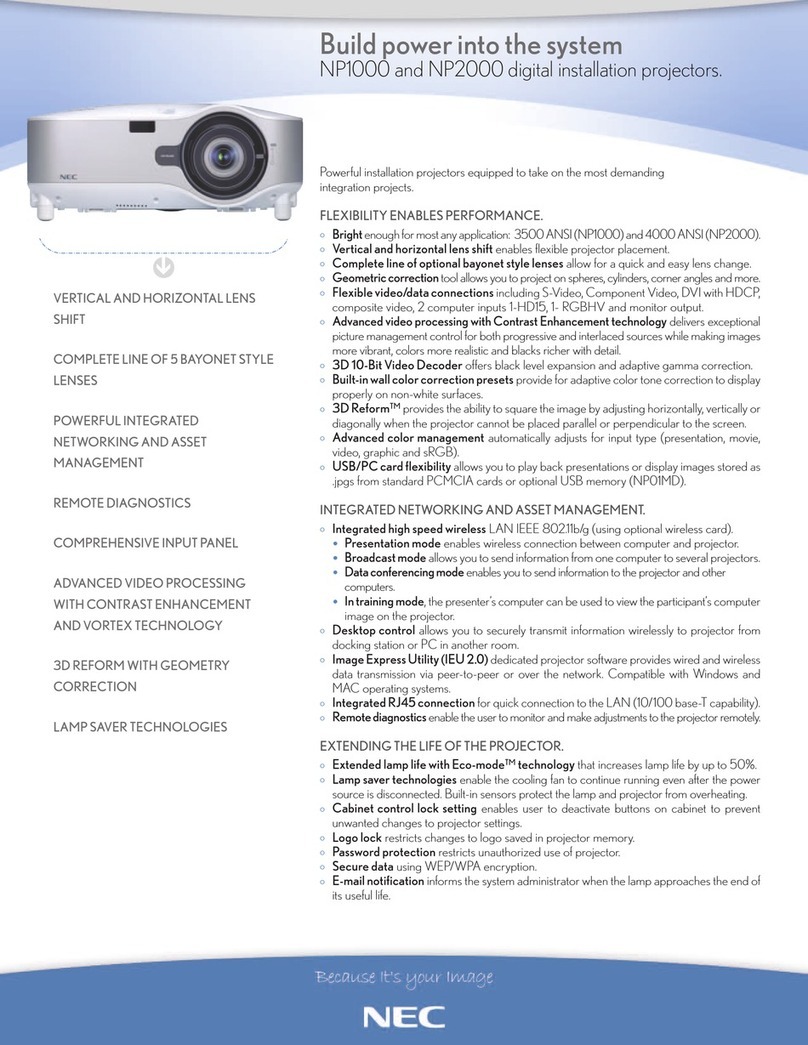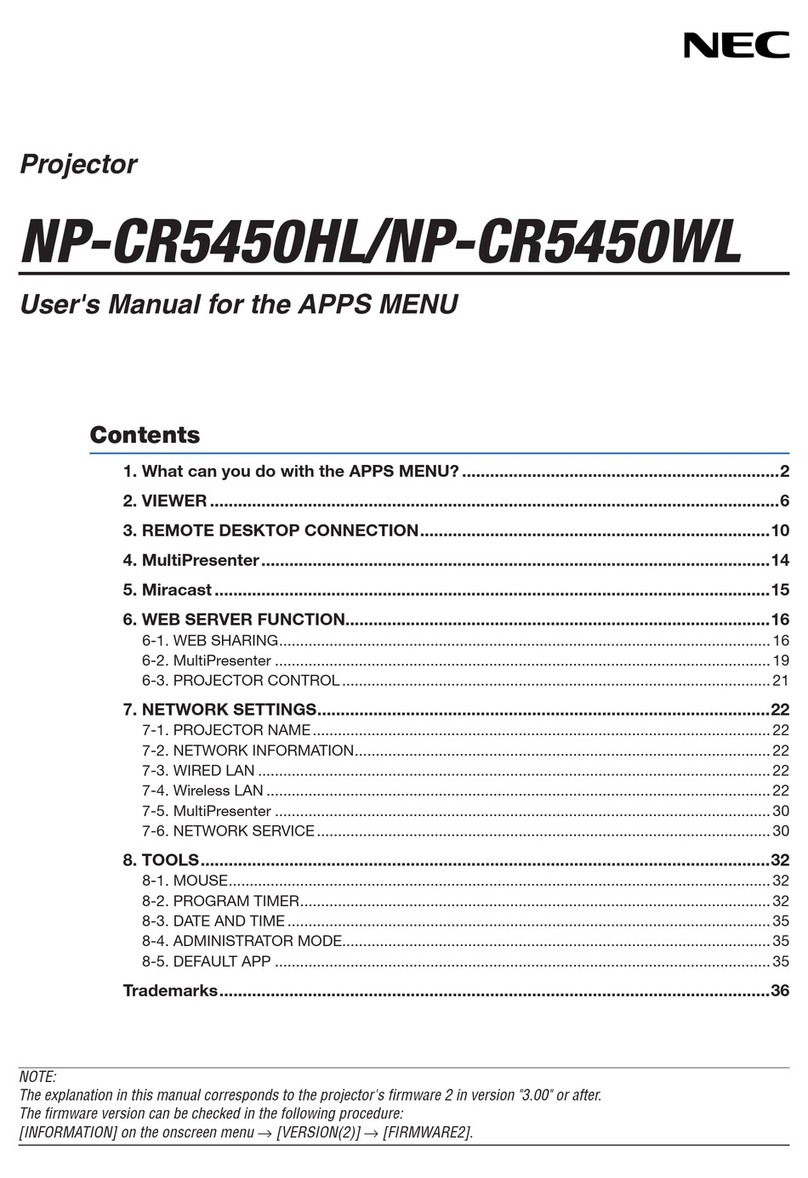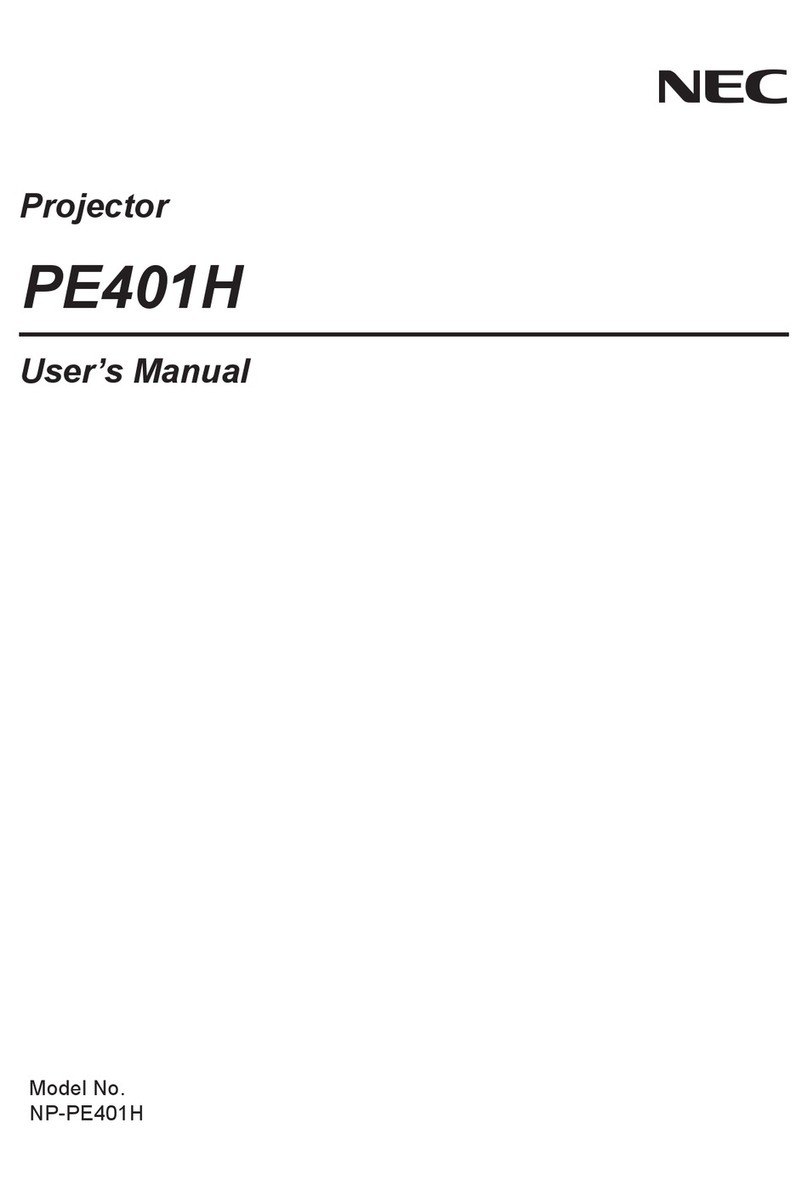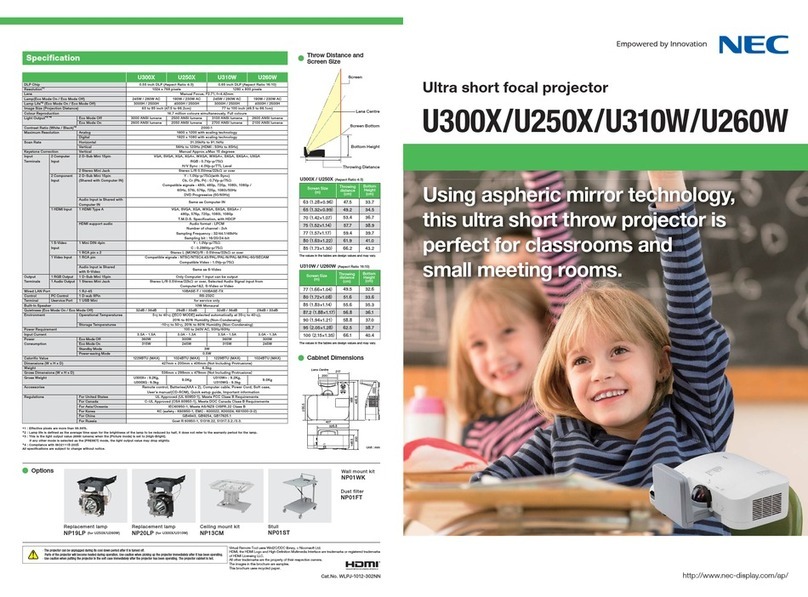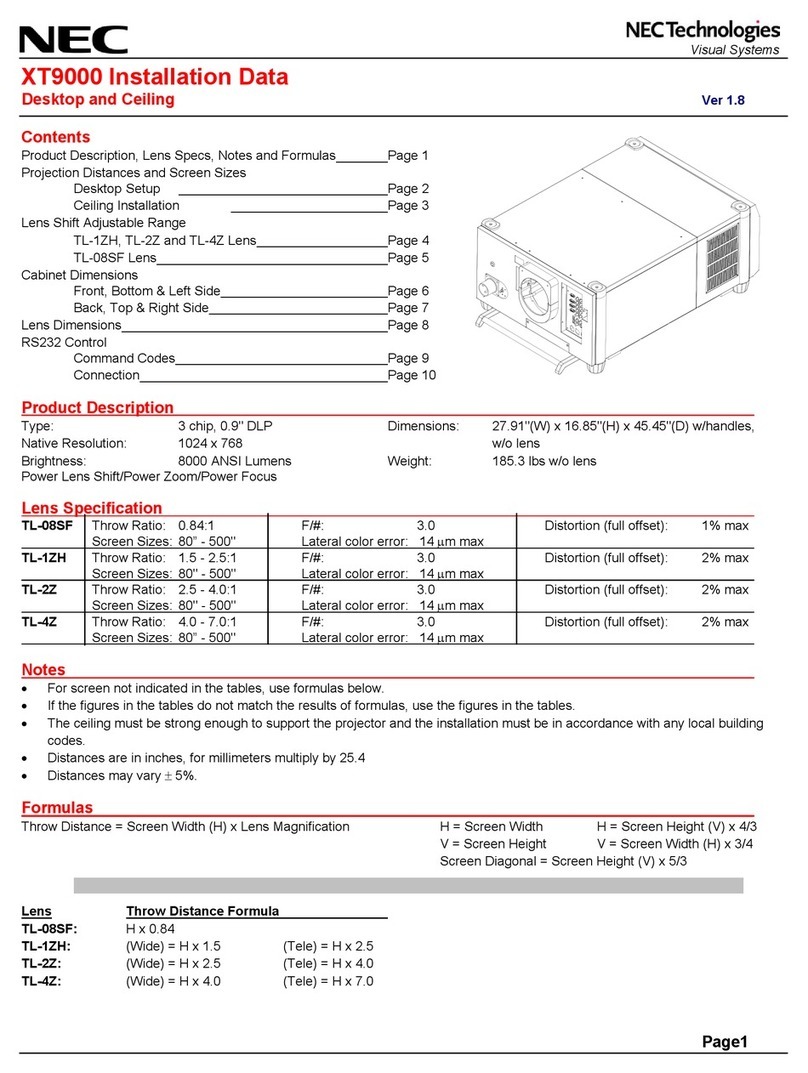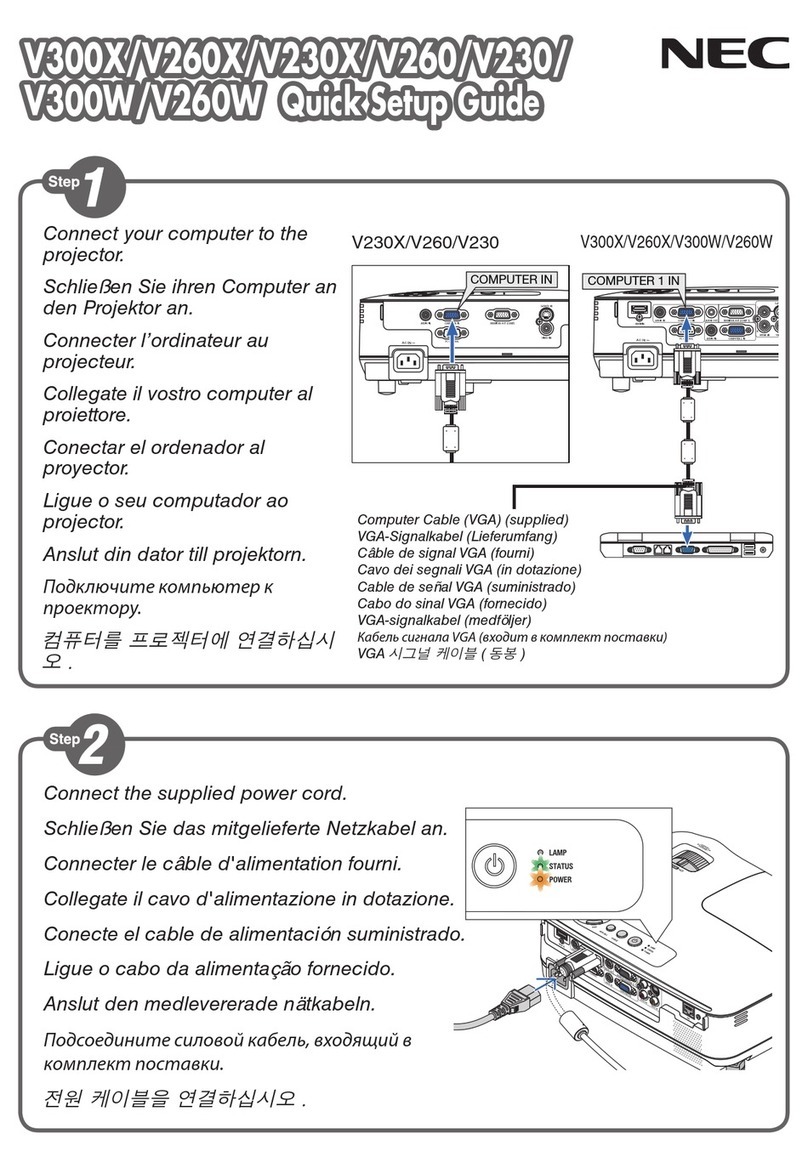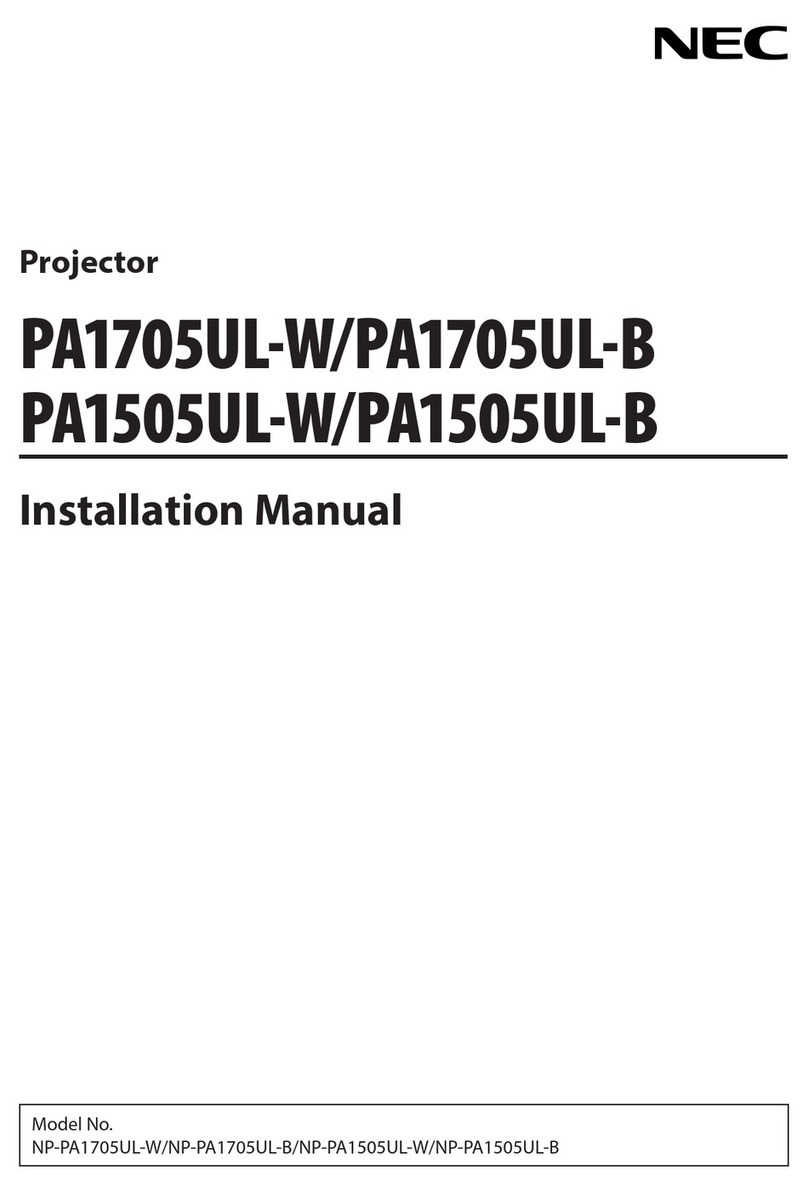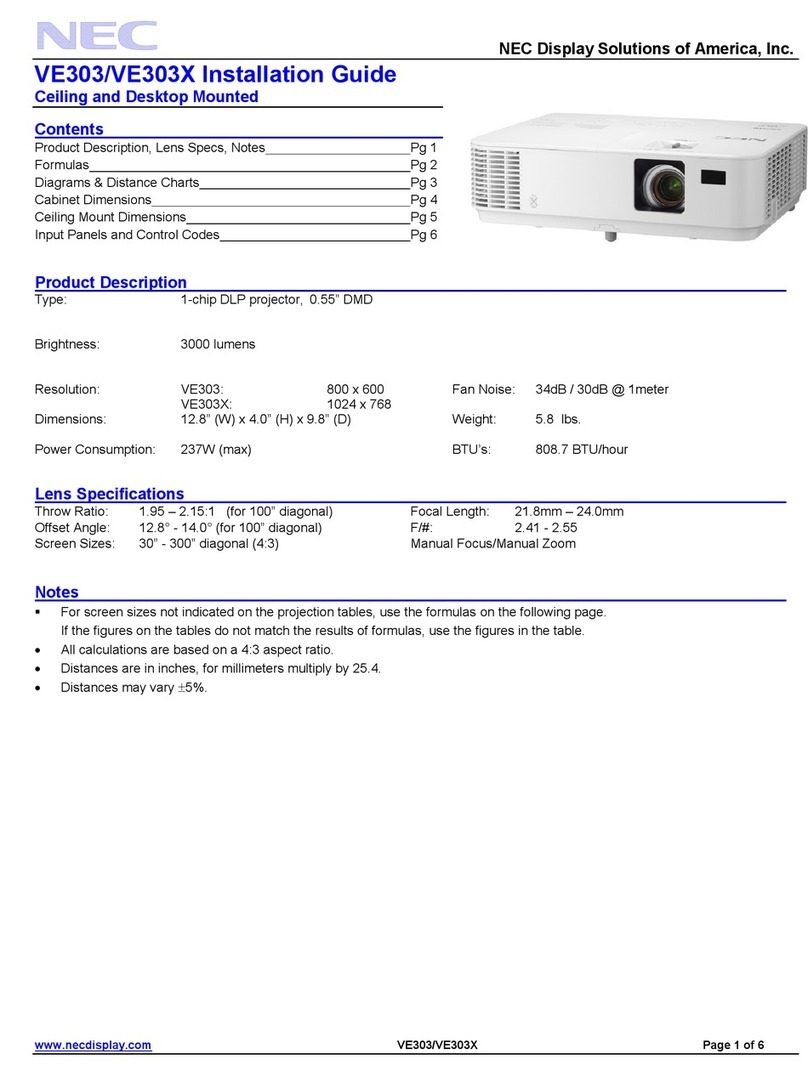Selecting a Source
Selecting the computer or video source
"/\Ê/ÕÀÊÊÌiÊV«ÕÌiÀÊÀÊÛ`iÊÃÕÀViÊiµÕ«iÌÊViVÌi`ÊÌÊÌiÊ«ÀiVÌÀ°
$ETECTINGTHE3IGNAL!UTOMATICALLY
0RESSTHE3/52#%BUTTONONCE4HEPROJECTORWILLSEARCHFORTHEAVAILABLE
INPUTSOURCEANDDISPLAYIT4HEINPUTSOURCEWILLCHANGEASFOLLOWS
#/-054%2n($-)n($-)n6)$%/n53"!n,!.n53""
n#/-054%2n...
s 7ITHTHE3/52#% SCREEN DISPLAYEDYOUCAN PRESSTHE3/52#%
BUTTONAFEWTIMESTOSELECTTHEINPUTSOURCE
/*\ÊvÊÊ«ÕÌÊÃ}>ÊÃÊ«ÀiÃiÌ]ÊÌiÊ«ÕÌÊÜÊLiÊë«i`°
Using the Remote Control
0RESSANYONEOFTHE#/-0($-)($-)6)$%/53"!,!.OR
53""BUTTONS
Selecting Default Source
9OUCANSETASOURCEASTHEDEFAULTSOURCESOTHATITWILLBEDISPLAYED
EACHTIMETHEPROJECTORISTURNEDON
1. Press the MENU button.
The menu will be displayed.
2. Press the BUTTONTWICETOSELECT;3%450=ANDPRESSTHEbut-
TONORTHE%.4%2BUTTONTOSELECT;'%.%2!,=
3.
Press the
BUTTONFOURTIMESTOSELECT;/04)/.3=
4. Press the BUTTONlVETIMESTOSELECT;$%&!5,43/52#%3%-
,%#4=ANDPRESSTHE%.4%2BUTTON
The [DEFAULT SOURCE SELECT] screen will be displayed.
3ELECTASOURCEASTHEDEFAULTSOURCEANDPRESSTHE%.4%2BUT-
ton.
0RESSTHE%8)4BUTTONAFEWTIMESTOCLOSETHEMENU
7. Restart the projector.
The source you selected in step 5 will be projected.
/*\Ê
U 7iÊÌiÊ«ÀiVÌÀÊÃÊÊ-Ì>`LÞÊ`i]Ê>««Þ}Ê>ÊV«ÕÌiÀÊÃ}>ÊvÀÊ>
V«ÕÌiÀÊViVÌi`ÊÌÊÌiÊ"*1/,Ê Ê«ÕÌÊÜÊ«ÜiÀÊÊÌiÊ«ÀiVÌÀÊ
>`ÊÃÕÌ>iÕÃÞÊ«ÀiVÌÊÌiÊV«ÕÌiÀ½ÃÊ>}i°
Q1/"Ê*"7,Ê" "*°®RÊ
U "Ê7`ÜÃÊÇ]Ê>ÊVL>ÌÊvÊÌiÊ7`ÜÃÊ>`Ê*ÊiÞÃÊ>ÜÃÊÞÕÊÌÊÃiÌÊÕ«
iÝÌiÀ>Ê`ë>ÞÊi>ÃÞÊ>`ʵÕVÞ°